Содержание
Еще одна крутая тема для рабочего стола Plasma
- Post author:UALinux
- Post category:Рабочее окружение
- Запись опубликована:2018-06-09
В этой статье, я хочу показать вам еще одну очень прикольную тему с эффектом Blur, под названием Kv Glass.
Blur — размытие изображения при воспроизведении сцен движения или быстро движущихся объектов. Если говорить об этом эффекте в стилях, то он сделан на чистом CSS, и выглядит круто.
Напомню что тема подойдет только для рабочего стола KDE Plasma.
Kv Glass это лучшая тема для Kvantum, которая изменит внешний вид ваших окон до неузнаваемости, и вы будете приятно удивлены насколько все красиво выглядит(но хочу сказать сразу, что у всех вкусы разные, и возможно кому-то эта тема не понравится).
Kvantum — это движок для темы SVG который предназначен для Qt4/Qt5, KDE и LXQt с акцентом на элегантность, удобство и практичность.
Kvantum имеет темную тему по умолчанию, которая основана на теме Enlightenment.
Вот что говорит разработчик этого движка — Создание реалистичных тем, для KDE было моей первой причиной для создания Kvantum, но он выходит далеко за рамки темы по умолчанию: вы можете создавать темы с совершенно разными внешними особенностями и погружаться в них, будь то фотореалистичные или мультяшные, 3D или плоские, украшенные или минималистичные или что-то среднее между ними, и Kvantum позволит вам контролировать почти каждый аспект виджетов Qt.
Kvantum поставляется с дополнительными темами, которые устанавливаются как root с установкой Qt5 и могут быть выбраны и активированы с помощью Kvantum Manager.
Как установить Kvantum Manager в Linux
Для установки этого движка вы можете скачать deb-пакет со страницы GitHub по ссылке ниже, если же вы используете другой дистрибутив Linux, тогда вам нужно будет устанавливать его с помощью исходного кода.
Скачать Kvantum
Установите deb пакет с помощью нескольких способов
После установки, найдите Kvantum Manager в меню приложений и запустите.
У меня уже установлена тема KvGlass, ну а вы должны сначала скачать её по ссылке ниже
Скачать тему KvGlass
Закиньте эту тему например в папку .local/share/plasma/theme предварительно создав её командой
mkdir .local/share/plasma/theme
У вас будет примерно вот такой путь — /home/вы/.local/share/plasma/theme/KvGlass/
Вот этот путь вы должны вставить в Kvantum Manager и нажать «Install this theme»
Тема сразу же появится в установленных. Для её выбора перейдите на следующую вкладку «Change/Delete theme», и найдите её в списке.
Для того чтобы тема работала, откройте «Параметры системы -> Оформление приложений -> Стиль графических элементов», и в выпадающем списке выберите «kvantum-dark»
Тема установлена, теперь нужно изменить заголовок окна чтобы он вписывался в нашу тему.
Для этого существует тема Glass-Kv.
Чтобы установить Glass-Kv вы должны скачать архив по ссылке ниже
Скачать Glass-Kv
Распакуйте архив, и скопируйте/переместите папку Glass-Kv по адресу
cp -r Glass-Kv .local/share/aurorae/themes/
После этого перейдите в «Параметры системы —> Оформление приложений —> Оформление окон», и выберите тему Glass-Kv
Вот что у нас получилось
А вам нравится эта тема? Или вы возможно предпочитаете другой стиль? Поделитесь в комментариях ниже какую тему вы используете в вашей системе. Вы также можете делиться скриншотами.
807710cookie-checkЕще одна крутая тема для рабочего стола Plasma — Kv Glassno
Автор публикации
Загрузите 25+ лучших бесплатных тем для рабочего стола Windows 10 в 2022 году
Хотите сразу перейти к делу? The Akrapovic Theme и Aurora Borealis — наши любимые темы природы и автомобилей для бесплатных тем Windows, которые оживят ваш рабочий стол.
Если вы изо всех сил пытаетесь выбрать лучший интерфейс рабочего стола для своего ПК с Windows, вы можете порадоваться, так как есть несколько замечательных тем Windows 10 HD для загрузки для вашего рабочего стола. Это лучшие темы для Windows 10, которые состоят из классических изображений высокой четкости, звука и графики интерфейса, которые могут полностью изменить внешний вид вашего рабочего стола.
Это лучшие темы для Windows 10, которые состоят из классических изображений высокой четкости, звука и графики интерфейса, которые могут полностью изменить внешний вид вашего рабочего стола.
Разнообразные концепции и произведения искусства, каждая из которых несет в себе ностальгию, покой и чудо.
Мы выбрали для загрузки несколько красивых, но уникальных тем для Windows, которые могут улучшить визуальную привлекательность вашего рабочего стола Windows 10. Вы можете устанавливать и удалять их одним щелчком мыши, и самое главное, они безопасны и бесплатны. Мы собираемся обсудить некоторые из самых популярных тем, таких как темы природы , темы автомобилей, темы фильмов, темы искусства, и т. д.
Из лота легко скачать темы для Windows 10 по ссылкам, приведенным ниже. Вот список лучших бесплатных тем для Windows 10:
,
- ,
- , автомобильные темы,
- Чудеса природы Темы
- Растения и Цветы Темы
- Фирменные темы рабочего стола
- Художественные (фотографические) темы
- Некоторые случайные темы
- Черные темы
- Классические темы
- Темы macOS
- Темы HD для Windows 10 со звуком
.
Лучшие автомобильные темы HD для Windows 10 Скачать бесплатно: —
Этот раздел предназначен для заядлых любителей автомобилей. Найдите потрясающие темы, связанные с различными автомобилями и мотоциклами, в этом разделе. Проверь их!
Найдите потрясающие темы, связанные с различными автомобилями и мотоциклами, в этом разделе. Проверь их!
1. Тема Akrapovic
В этом разделе наша первая тема вдохновлена Akrapovic, популярным производителем выхлопных систем. Если вам нравится изучать транспортные средства, эта тема вас заинтересует. Вы можете найти 10 изображений в этой теме.
2. Маслкары
«Маслкары» — еще одна отличная тема, которая наверняка привлечет внимание любителей маслкаров. Тема предлагает 14 изображений маслкаров, которые вы хотели бы прокатить однажды.
Чтобы загрузить вышеупомянутые или другие темы из раздела «Автомобилестроение», нажмите здесь.
Темы «Чудеса природы» для Windows 10:-
Если вас восхищают природные чудеса света, эти темы идеально подходят для экрана вашего рабочего стола:-
3. Северное сияние
Aurora Borealis — отличная тема для Windows 10, предоставленная Microsoft. Вы можете найти 8 изображений в теме, которые создают персидскую зеленоватую среду для вашего рабочего стола.
4. Витрина сообщества: Сельские пейзажи 2
Если вы любите сельские пейзажи, «Витрина сообщества: Сельские пейзажи 2» — лучшая тема для Windows 10.
Если вам нравится живописная красота пустыни, вам подойдет тема Desert Panoramic. Вы можете 13 изображений в пакете темы.
Чтобы загрузить вышеупомянутые чудеса природы или другие, нажмите здесь.
Читайте также: 5 лучших инструментов поиска дубликатов фотографий для удаления дубликатов фотографий
Темы «Растения и цветы» для Windows 10:-
Если вы любите растения и цветы, эти темы придутся вам по вкусу.
6. Красивые цветы
Если вы любите цветы, вам понравится эта тема. Пакет Beautiful Blossoms состоит из 15 изображений.
7. Лесная подстилка
The Forest Floor — тема для тех, кто восхищается живописной красотой леса. Тема содержит 10 HD-изображений, которые вам понравятся.
Чтобы загрузить вышеупомянутые темы и многое другое из Plants & Flowers, нажмите здесь.
Читайте также: 5 лучших рабочих столов для редактирования фотографий
Фирменные темы рабочего стола для Windows 10: —
Ознакомьтесь с некоторыми фирменными темами в этом разделе.
8. Капитан Америка
Многие люди любят вселенную Marvel, и многие из них восхищаются Капитаном Америкой. Таким образом, мы перечислили тему Капитана Америки для его поклонников. Тема состоит из 8 высококачественных изображений.
9. Halo:Reach
Вот тема для каждого поклонника Halo. Тема Halo: Reach включает в себя 12 умопомрачительных HD-кадров из игры «Halo: Reach».
Чтобы загрузить вышеупомянутые темы и другие похожие темы, нажмите здесь.
Художественные (фотографические) темы для Windows 10
Если вам нравится фотоискусство, вам понравятся эти темы:-
10. Моменты съемки
Этот раздел состоит из 12 великолепных изображений, снятых в нужный момент. Эти изображения случайны, но потрясающие.
11. Ледяные замки
Вы когда-нибудь мечтали о ледяных замках? Вот несколько изображений, которые помогут вам визуализировать эти сны на экране вашего компьютера.
Чтобы загрузить другие подобные темы, нажмите здесь.
Читайте также: 6 лучших программ для управления фотографиями для Windows 10, 8, 7 ‘Бабочки’. Установив эту тему, вы получите 13 великолепных качественных изображений бабочек, отдыхающих на цветах. Идеальная тема для любого энтомолога!
Нажмите здесь, чтобы установить тему «Бабочки» на рабочий стол.
13. Тема медузы
Вы когда-нибудь видели медуз под водой? Вы бы восхитились этим мистическим существом за его зрелищность и безмятежность. Мы включили эту тему, вдохновленную медузой, в наш список лучших бесплатных тем для Windows 10, и мы уверены, что она вам понравится. Нажмите здесь, чтобы загрузить тему «Медуза».
14. Тема «Снежинки и мороз»
Если вы любите зиму, вам наверняка понравятся снежинки и мороз. Тема «Снежинки и мороз» — одна из лучших тем для Windows 10. Хотя тема не содержит зимних пейзажей, она предлагает потрясающие крупные планы инея и снежинок. Стоит попробовать. Загрузите тему «Снежинка и Мороз», нажав здесь.
Тема «Снежинки и мороз» — одна из лучших тем для Windows 10. Хотя тема не содержит зимних пейзажей, она предлагает потрясающие крупные планы инея и снежинок. Стоит попробовать. Загрузите тему «Снежинка и Мороз», нажав здесь.
15. Тема с кошками
Эта тема для любителей кошек, которые хотят видеть милых и симпатичных кошек на экране своего компьютера. Тема кошек вызовет у вас благоговейный трепет благодаря 19 потрясающим HD-изображениям кошек. Нажмите здесь, чтобы загрузить тему «Кошка».
Черные темы для рабочего стола Windows 10:
16. Официальная темная тема Windows 10
Для начала, если вам нужен достойный черный фон и интерфейс на рабочем столе Windows 10, вы должны проверить официальную темную тему Windows 10. тема. Вы можете легко активировать темную тему Windows 10 через Персонализация настройки. Просто выполните следующие три простых шага:
Шаг 1: Нажмите клавишу Windows и I вместе
Шаг 2: Перейдите к Персонализация>>Цвета
Шаг 3: Прокрутите приложение по умолчанию и под ним Режим, выберите Dark .
Это изменит цвет фона темы для приложений Windows, панели задач, панели поиска и приложения Microsoft Store на черный. Однако для сторонних приложений тема может работать в зависимости от того, поддерживает ее приложение или нет.
17. Hover Dark Aero
Это первая из темных тем сторонних производителей, совместимая с Windows 10. Поскольку в Windows 10 нет других темных тем, вам необходимо загрузить их извне. Hover Dark Aero — это черная тема с оттенками серого, в которой значки становятся серыми, а папка Windows становится темной после применения темы. Тему можно пропатчить с помощью персонализации Windows с помощью UxThemePatcher — инструмента, без которого вы не сможете применять внешние темы на рабочих столах Windows.
Шаг 1: После установки UxThemePatcher загрузите тему здесь.
Шаг 2: Вставьте загруженные файлы по адресу — C:\Windows\Resources\Themes.
Шаг 3: Теперь выберите Hover Dark Aero в настройках персонализации в качестве темы Windows 10.
18. Темная тема Ades
Ades — это не совсем черная тема для Windows 10, но она содержит сочетание темно-серого, зеленого и немного синего цветов. Но для тех, кто работает в основном за компьютером и постоянно находится перед кожей, Ades довольно успокаивает глаза. Это придает свежий вид вашему старому белому фону в проводнике, а также настраивает значки.
Для применения Ades вы можете скачать тему здесь и приступить к ее применению. Конечно, вам понадобится UxThemePatcher , чтобы пропатчить темы темами Windows по умолчанию в папке — C:\Windows\Resources\Themes .
Классические темы для ПК с Windows 10:
19. Классические темы для Windows XP
Ностальгическую оригинальную тему Windows XP теперь можно установить поверх ПК с Windows 10. Пользователям до сих пор нравится эта синяя тема рабочего стола, несмотря на то, что прошло более десяти лет с тех пор, как люди отказались от Windows XP. Если вы один из таких людей, то вы можете установить его на свой компьютер, просто выполнив несколько условий.
Если вы один из таких людей, то вы можете установить его на свой компьютер, просто выполнив несколько условий.
Вам необходимо загрузить два дополнения на свой ПК:
- Classic Shell
- Classic Shell XP Suite для Windows 10
Classic Shell позволяет настраивать инструменты Windows 10 для изменения внешнего вида значков, рабочего стола, меню проводника и т. д. С помощью XP Suite вы сможете получить в своей системе классическую тему Windows XP, которая будет наложена на все значки приложений, пользовательский интерфейс и стиль шрифта.
20. Классические высококонтрастные темы Windows
В Windows 10 вы можете активировать классические темы Windows, которые напоминают настройки рабочего стола более старых версий операционной системы Windows. Хотя эти темы вносят минимальные изменения во внешний вид рабочего стола, они изменяют цвета и контрастность повсюду на экране.
Эти темы не нужно загружать из какого-либо внешнего источника. Все эти приложения предустановлены в Windows 10 в папке — C:\Windows\Resources\Ease of Access Themes . Здесь все, что вам нужно сделать, это дважды щелкнуть любую из тем, и эти конкретные цвета изменят внешний вид рабочего стола вашей системы.
Все эти приложения предустановлены в Windows 10 в папке — C:\Windows\Resources\Ease of Access Themes . Здесь все, что вам нужно сделать, это дважды щелкнуть любую из тем, и эти конкретные цвета изменят внешний вид рабочего стола вашей системы.
21. Серая тема Windows
В Deviant Art, социальной сети для обмена изображениями и видео, доступна оригинальная тема Windows. Хотя это не совсем то же самое, что и оригинальная Windows, нельзя игнорировать сходство.
Шаг 1: Вы можете перейти по ссылке для скачивания здесь и загрузить файл.
Шаг 2: Вставьте файл в путь к папке – C:\Windows\Resources\Ease of Access Themes .
Шаг 3: Добавьте тему из настроек персонализации.
Убедитесь, что на вашем ПК заранее установлена программа c . И тогда вы сможете наслаждаться новым интерфейсом на своем ПК, возвращая вас к оригинальным временам Windows.
Темы macOS для рабочего стола Windows 10
Хотите верьте, хотите нет, но интерфейс Apple обладает такой атмосферой, которая улучшает ваши впечатления от ПК. Яркие цвета, обои с высоким разрешением, а также стилизованные значки и области файлового менеджера заслуживают внимания на вашем компьютере. Теперь пользователи Windows также могут включить этот опыт в своих системах. Ознакомьтесь с этими темами HD macOS для Windows:
Яркие цвета, обои с высоким разрешением, а также стилизованные значки и области файлового менеджера заслуживают внимания на вашем компьютере. Теперь пользователи Windows также могут включить этот опыт в своих системах. Ознакомьтесь с этими темами HD macOS для Windows:
22. Тема Sierra macOS
Эта тема превращает ваш ПК с Windows 10 в тринадцатую операционную систему Macintosh. Самое приятное то, что эта тема распространяется не только на рабочий стол, но и на внутренние папки, интерфейс и значки. Это означает, что вы можете наслаждаться полным интерфейсом Mac на ПК с Windows.
Есть только одна маленькая проблема. На Apple Mac есть много папок, которые переименовываются. Например, в верхнем левом углу экрана будет значок Apple. В папке системной информации написано «Об этом Mac» . Существует папка с надписью Apple Software Update , которая перенаправляется на страницу обновления Windows. Все эти вещи напоминают вам, что это фальшивый опыт. И это может привести к тому, что вы справитесь с этим очень быстро.
И это может привести к тому, что вы справитесь с этим очень быстро.
Загрузить на Deviant Art
23. Пакет преобразования macOS
Если вы немного не согласны с упомянутыми выше недостатками темы Sierra macOS для Windows, вы можете выбрать этот удивительный пакет преобразования. Этот пакет работает только со значками, страницей входа, темами, файловыми меню и обоями. Это изменило бы стиль и шрифт вашего Это меню ПК аналогично проводнику файлов MacBook. Названия системных папок останутся такими же, как в Windows, затронуты будут только значки и интерфейс. Большинство преобразований в этом пакете преобразований macOS для Windows были заимствованы из Yosemite OS X для Mac.
Загрузите Transformation Pack здесь
24. macOS Catalina
Эта тема — лучшая для вас, чтобы получить новейшие возможности интерфейса с Mac на Windows. Он работает так же, как пакет преобразования, но функции, темы и стили в значительной степени адаптированы из последней версии macOS Catalina.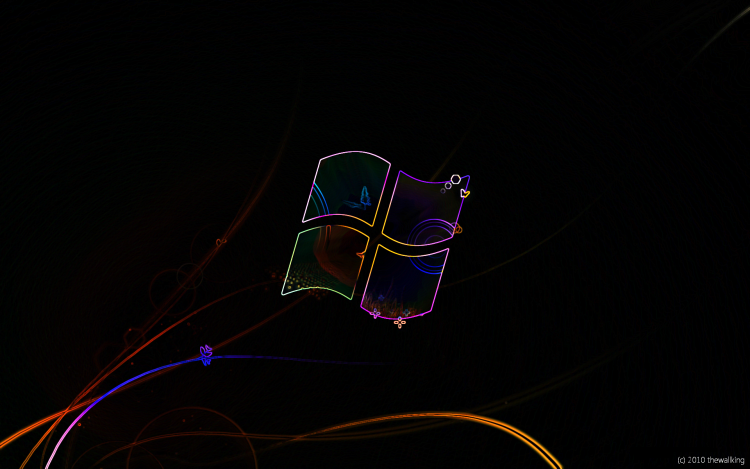 И это включает в себя функцию темного режима. Но дизайн по-прежнему регулярно обновляется, так как пользователи сообщают о любых недостатках. Поэтому, если вы решили пройти через это, вы должны регулярно проверять наличие обновлений.
И это включает в себя функцию темного режима. Но дизайн по-прежнему регулярно обновляется, так как пользователи сообщают о любых недостатках. Поэтому, если вы решили пройти через это, вы должны регулярно проверять наличие обновлений.
Также убедитесь, что на вашем ПК установлен UxThemePatcher . После того, как вы загрузили эту тему, просто скопируйте файлы в путь к папке — C:\Windows\Resources\Themes . Как только это будет сделано, измените тему в настройках персонализации.
Загрузить на Deviant Art
Темы HD для Windows 10 со звуком
Многие темы для Windows 10 со звуком доступны на собственном сайте поддержки Microsoft. Вы можете получить доступ к ним всем здесь. Они воспроизводят пользовательские звуки при запуске системы. Вы также можете установить этот звук по умолчанию для различных операций, таких как свертывание/расширение окна, двойной щелчок и т. д.
Мы выбрали тройку лучших, но опять же, это всего лишь личное мнение, основанное на личных предпочтениях. Если у вас есть другие фавориты, это ваш звонок:
Если у вас есть другие фавориты, это ваш звонок:
25. Angry Birds
Вдохновленная одноименной видеоигрой, эта настраиваемая звуковая тема для Windows 10 включает звуки щебетания, крика и крика птиц. Эти звуки такие же, как у персонажей, изображенных в игре и фильме Angry Bords. В тему, конечно же, встроены шесть изображений персонажей из игры.
Скачать здесь
26. Светящиеся пляжи
Если вы ищете успокаивающие пляжные звуки с изящными изображениями естественной морской среды, то эта тема вам подойдет. Он поставляется с четырнадцатью различными изображениями и соответствующими звуками. С помощью этих изображений высокой четкости вы можете персонализировать свой рабочий стол одними из самых мирных и живописных достопримечательностей.
Скачать здесь
27. Halo: Reach
И снова тема для геймеров, желающих отправиться в глубокий космос и далекие галактики. Эта тема вдохновлена персонажами и пейзажами из видеоигры Halo. Содержит тринадцать изображений, изображения высокого разрешения. Изображения полей астероидов, космических кораблей и галактических колоний; Таким образом, создается яркое произведение искусства с завораживающими цветовыми сочетаниями.
Содержит тринадцать изображений, изображения высокого разрешения. Изображения полей астероидов, космических кораблей и галактических колоний; Таким образом, создается яркое произведение искусства с завораживающими цветовыми сочетаниями.
Скачать здесь
Последние темы для Windows 10
1. Официальная светлая тема для Windows 10 2022
Новое обновление Windows 10 2022 года внесло несколько изменений в интерфейс вашего рабочего стола Windows 10. Хотя темный режим обновления Windows 10 2022 выглядит одинаково, вы заметите несколько изменений, когда включите светлый режим.
Тема предлагает серую панель задач и панель уведомлений, а также новое меню «Пуск». Аналогичные изменения цвета применяются к папкам и дискам, но вы можете оставить папки в темноте отдельно, внося изменения только в панель задач и панель уведомлений. Тема является частью последнего выпуска обновлений Windows 10 и поэтому не требует патчера темы.
Шаг 1: Перейдите к Щелкните правой кнопкой мыши ? Персонализация .
Шаг 2: Головка до Цвета .
Шаг 3: Измените цвет на Dark , иначе измените на Custom.
Шаг 4: Если вы выберете Custom Colors , установите по умолчанию Режим Windows на Light .
Ваши настройки вступят в силу.
Обновление Windows 10 2020 в настоящее время распространяется на всех лицензированных пользователей Windows 10, и его можно загрузить, посетив настройки обновления вашей системы.
2. Flattastic
Falsttastic — одна из самых минималистичных тем Windows 10 для рабочего стола или ноутбука с Windows 10. Тема чем-то напоминает последнее обновление; тем не менее, у темы есть шестнадцать различных вариантов для применения. Хотя значки мало изменились, тема добавляет вторую панель задач вверху по центру рабочего стола Windows 10.
Тема имеет как темный, так и светлый режим с восемью вариантами в каждом режиме, и вы можете скачать любой из них. Он также предлагает различные цветовые градиенты, чтобы осветить ваши папки и диски и придать им более контрастный вид по сравнению с основными светлыми (белыми) и темными (черными) темами. Вам, конечно, потребуется UX ThemePatcher , чтобы эта тема работала. После загрузки скопируйте и вставьте файлы темы в нужное место — C:\Windows\Resources\Themes
Он также предлагает различные цветовые градиенты, чтобы осветить ваши папки и диски и придать им более контрастный вид по сравнению с основными светлыми (белыми) и темными (черными) темами. Вам, конечно, потребуется UX ThemePatcher , чтобы эта тема работала. После загрузки скопируйте и вставьте файлы темы в нужное место — C:\Windows\Resources\Themes
Скачать облегченную версию 9.0009
Скачать Dark Version
Вот несколько лучших бесплатных тем для загрузки для Windows 10, которые, как мы думаем, вам понравятся. Эти темы безопасны, и большинство из них предоставлены Microsoft. Мы надеемся, что статья поможет вам найти лучшие темы для рабочего стола Windows 10. Поделитесь с нами своим опытом в комментариях ниже. Кроме того, дайте нам знать, если мы пропустили некоторые выдающиеся, но безопасные темы Windows 10 для ПК.
Следите за нами в социальных сетях – Facebook, Instagram и YouTube.
Часто задаваемые вопросы –
Q1.![]() Каковы лучшие темы для Windows 10?
Каковы лучшие темы для Windows 10?
Любая HD-тема для Windows 10 отлично подойдет для вашей системы. Выберите из списка выше и загрузите темы для Windows 10.
Q2. Какие обои для рабочего стола лучше для Windows 10?
Вы можете выбрать любые из лучших обоев для рабочего стола из вышеупомянутых тем для вас Windows 10.
Q3. Как изменить тему в Windows 10?
Выполните следующие действия, чтобы изменить темы в Windows 10: перейдите в меню «Пуск» > «Настройки» > «Персонализация» > «Темы». Нажмите на доступные темы и примените. Чтобы получить больше тем, перейдите в Microsoft Store и найдите лучшие темы для Windows 10 для бесплатной загрузки.
Q4. Существуют ли темы 4K для Windows 10?
Да, недавно Microsoft выпустила темы 4K для Windows 10. Вы можете получить их в Магазине Microsoft, выполнив поиск темы для загрузки 4K Windows.
Эти крутые ретро-обои для рабочего стола меняются в течение дня (обновлено)
Хотите динамические обои для рабочего стола, которые меняются в течение дня и , похожие на среду, в которой вы сможете ловить покемонов?
Если это так, посмотрите обои Bit Day.
Созданный пользователем Redditor ~BloodyMarvelous, Bit Day представляет собой коллекцию из 12 обоев с пиксельной графикой высокого разрешения. На всех 12 изображениях изображен один и тот же пейзаж, но с небольшими отличиями, отражающими естественное течение дня.
Bit Day поддерживает экраны с разрешением от 1280×720 до 4k, но (очевидно) будет выглядеть «пиксельно», несмотря на разрешение! 😉
Пакет можно загрузить прямо с личного сайта исполнителя. Если эти ссылки не для загрузки не работают (я не проверял каждое разрешение) или вы просто хотите увидеть изображения, а не загружать загадочный ZIP-файл, вы можете просмотреть набор на Imgur.
Создание динамических пиксельных дневных обоев
Чтобы создать «динамический» эффект смены обоев в течение дня, вам потребуется приложение, например Wallch.
Wallch — это бесплатное программное обеспечение с открытым исходным кодом, которое можно установить из Ubuntu Software:
Установите Wallch из Ubuntu Software
Укажите Wallch на папку, содержащую изображения Bit Day, а затем задайте для них изменение в течение день, используя, например, 2-часовой интервал.
Timed Background .XML
Читатель Шон В. вручную создал синхронизированные обои .xml для изображений. будет работать только , если: а) вы загрузили все 12 изображений и назвали их так, как предполагалось, и б) вы переместили все изображения и XML в папку «9».0503 /usr/доля/фоны/BitDay ‘.
После завершения вы сможете открыть средство выбора обоев Ubuntu по умолчанию из Системные настройки > Внешний вид и выбрать обои времени BitDay.
Загрузите файл BitDay-Timer.xml
Более простой способ установки
Спасибо Ghislain Vaillant за подсказку.
Если все вышеперечисленное звучит как тяжелая работа (а так оно и есть), вам будет приятно узнать, что теперь под рукой есть более простое решение благодаря проекту gnome-backgrounds-bitday.
Это обеспечивает супер-простой способ загрузки всех обоев, XML-файла и перемещения в нужное место, чтобы вы могли открыть средство выбора фона и выбрать обои BitDay:
Просто загрузите последнюю версию и разархивируйте в папку «Загрузки».

 local/share/aurorae/themes/
local/share/aurorae/themes/